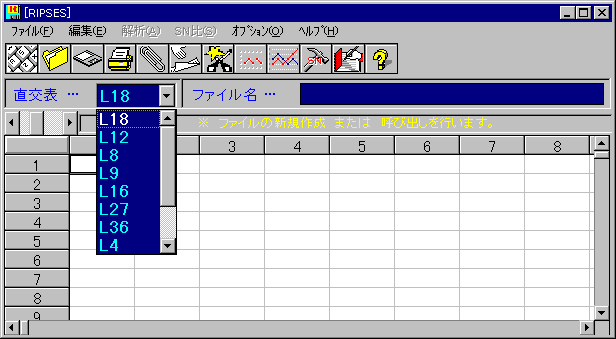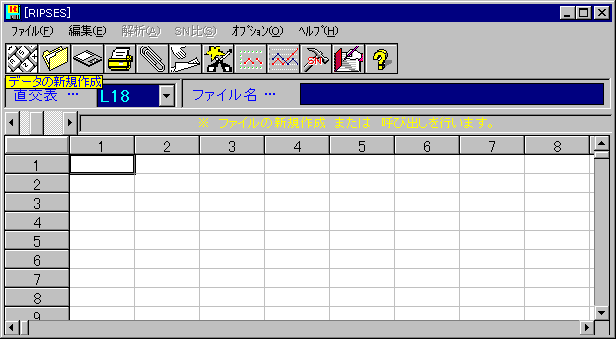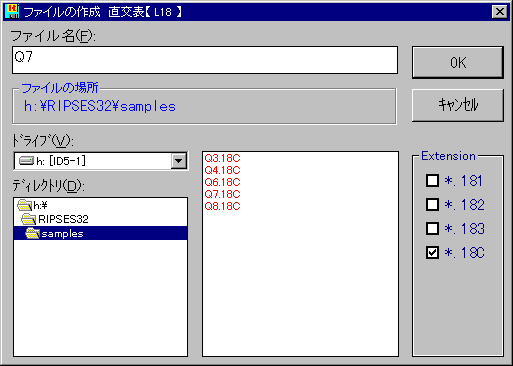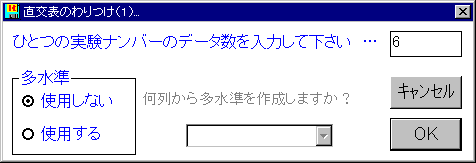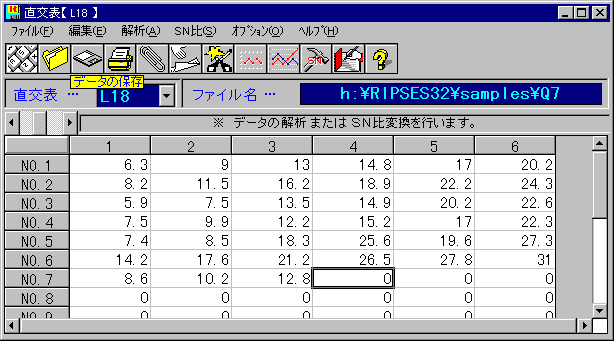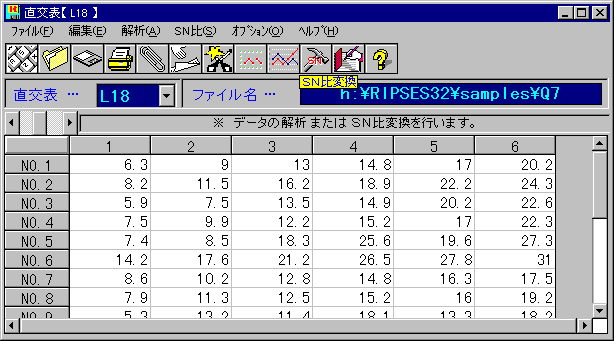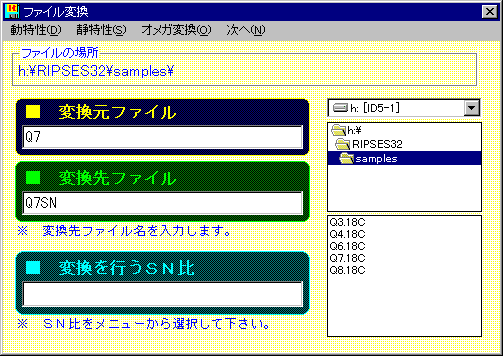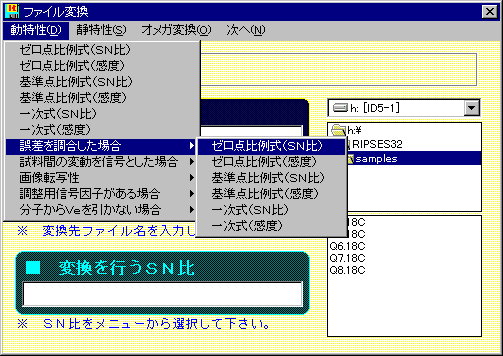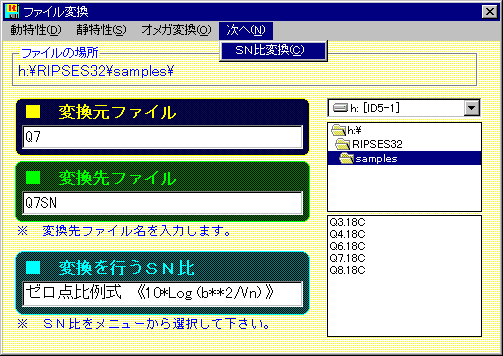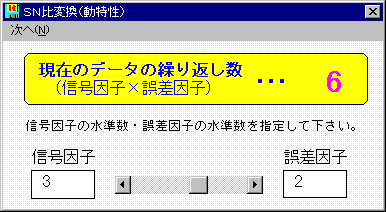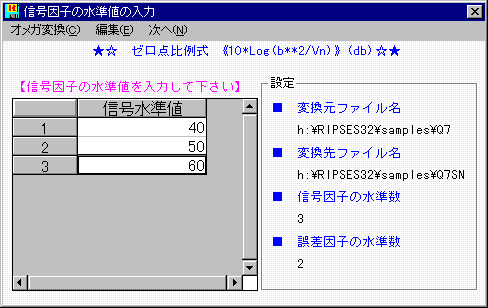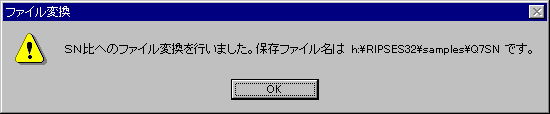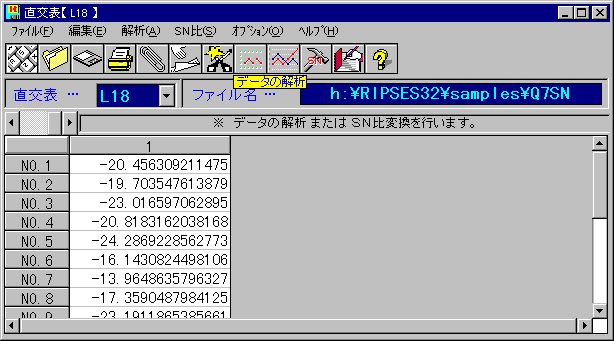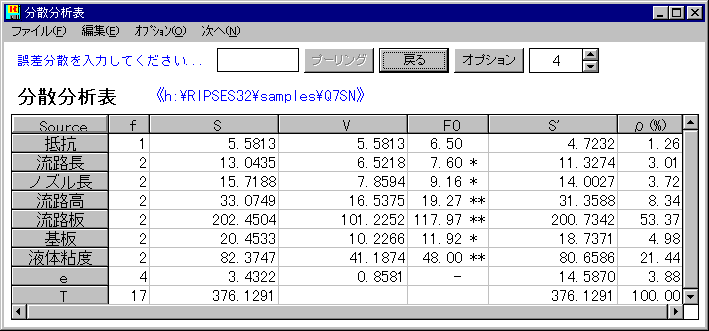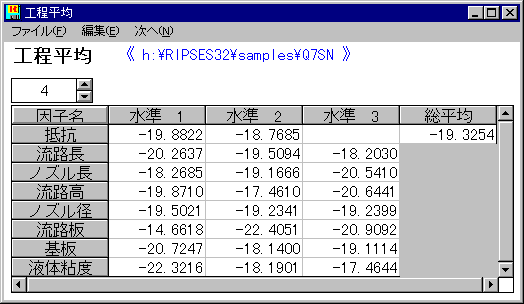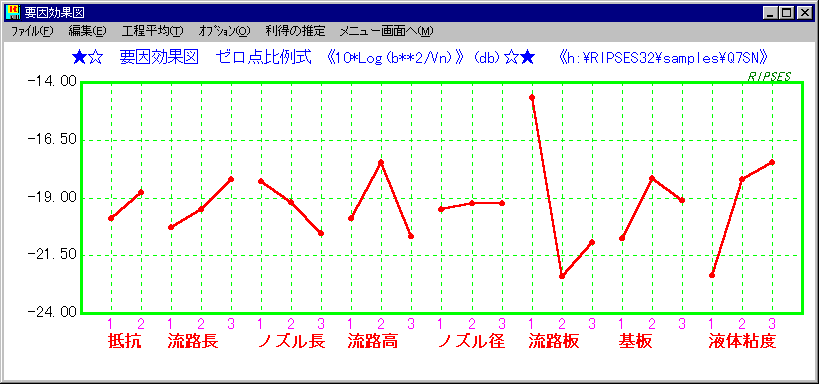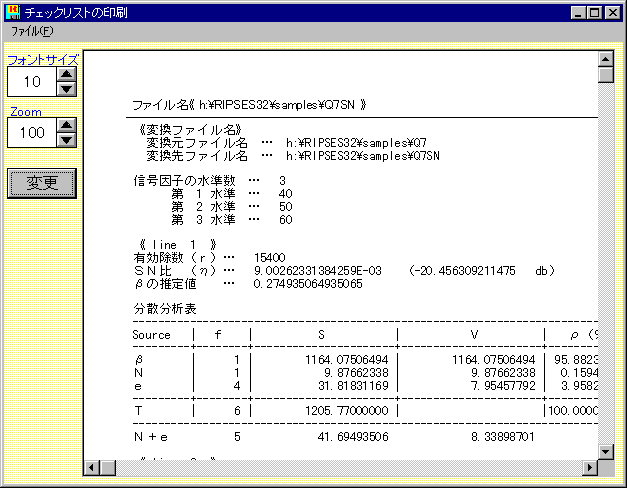|
例題による解析例(動特性・誤差を調合した場合)
|
 |
【例題】】L18(ゼロ点比例式)
|
ある製品では、電圧による素子変形を利用し、ノズルと呼ばれる小さな穴からインキを連続して噴射させてドットと呼ばれる小さな点の集まりで文字や図形を形成している。
インクの吐出はヘッドを左右に動かしながら行うため、吐出速度は、ばらつきがなく入力信号である電圧に応じて直線的に変化することが求められている。
噴射特性の最適化を測るために、次のような制御因子を取り上げて実験した。
| A.流体抵抗 |
・・・ |
2水準 |
| B.流路長 |
・・・ |
3水準 |
| C.ノズル長 |
・・・ |
3水準 |
| D.流路高 |
・・・ |
3水準 |
| E.ノズル径 |
・・・ |
3水準 |
| F.流路板 |
・・・ |
3水準 |
| G.基盤 |
・・・ |
3水準 |
| H.液体粘度 |
・・・ |
3水準 |
信号因子は駆動電圧値を3水準(M1〜M3)とした。
誤差因子は、パルス幅や立ち上がり時間等を調合し2水準とした。
M.信号因子
| M1 |
・・・ |
40V |
| M2 |
・・・ |
50V |
| M3 |
・・・ |
60V |
N.誤差因子
| N1 |
・・・ |
速度を下げる組み合わせ |
| N2 |
・・・ |
速度を上げる組み合わせ |
ゼロ点比例式として解析せよ。
《わりつけとデータ》
| |
A |
B |
C |
D |
E |
F |
G |
H |
M1 |
M2 |
M3 |
| |
1 |
2 |
3 |
4 |
5 |
6 |
7 |
8 |
N1 |
N2 |
N1 |
N2 |
N1 |
N2 |
| 1 |
1 |
1 |
1 |
1 |
1 |
1 |
1 |
1 |
6.3 |
9.0 |
13.0 |
14.8 |
17.0 |
20.2 |
| 2 |
1 |
1 |
2 |
2 |
2 |
2 |
2 |
2 |
8.2 |
11.5 |
16.2 |
18.9 |
22.2 |
24.3 |
| 3 |
1 |
1 |
3 |
3 |
3 |
3 |
3 |
3 |
5.9 |
7.5 |
13.5 |
14.9 |
20.2 |
22.6 |
| 4 |
1 |
2 |
1 |
1 |
2 |
2 |
3 |
3 |
7.5 |
9.9 |
12.2 |
15.2 |
17.0 |
22.3 |
| 5 |
1 |
2 |
2 |
2 |
3 |
3 |
1 |
1 |
7.4 |
8.5 |
18.3 |
25.6 |
19.6 |
27.3 |
| 6 |
1 |
2 |
3 |
3 |
1 |
1 |
2 |
2 |
14.2 |
17.6 |
21.2 |
26.5 |
27.8 |
31.0 |
| 7 |
1 |
3 |
1 |
2 |
1 |
3 |
2 |
3 |
8.6 |
10.2 |
12.8 |
14.8 |
16.3 |
17.5 |
| 8 |
1 |
3 |
2 |
3 |
2 |
1 |
3 |
1 |
7.9 |
11.3 |
12.5 |
15.2 |
16.0 |
19.2 |
| 9 |
1 |
3 |
3 |
1 |
3 |
2 |
1 |
2 |
5.3 |
13.2 |
11.4 |
18.1 |
13.3 |
18.2 |
| 10 |
2 |
1 |
1 |
3 |
3 |
2 |
2 |
1 |
5.5 |
6.5 |
12.6 |
14.4 |
19.4 |
24.1 |
| 11 |
2 |
1 |
2 |
1 |
1 |
3 |
3 |
2 |
6.8 |
7.2 |
13.2 |
15.7 |
14.0 |
16.8 |
| 12 |
2 |
1 |
3 |
2 |
2 |
1 |
1 |
3 |
11.0 |
14.9 |
17.8 |
19.2 |
20.0 |
21.4 |
| 13 |
2 |
2 |
1 |
2 |
3 |
1 |
3 |
2 |
7.4 |
8.0 |
10.3 |
11.3 |
12.6 |
13.0 |
| 14 |
2 |
2 |
2 |
3 |
1 |
2 |
1 |
3 |
7.2 |
16.7 |
21.3 |
27.8 |
22.2 |
28.1 |
| 15 |
2 |
2 |
3 |
1 |
2 |
3 |
2 |
1 |
7.5 |
11.2 |
18.5 |
26.2 |
18.7 |
26.7 |
| 16 |
2 |
3 |
1 |
3 |
2 |
3 |
1 |
2 |
5.3 |
7.2 |
8.1 |
10.8 |
10.2 |
14.3 |
| 17 |
2 |
3 |
2 |
1 |
3 |
1 |
2 |
3 |
11.2 |
12.6 |
14.3 |
16.8 |
17.2 |
18.4 |
| 18 |
2 |
3 |
3 |
2 |
1 |
2 |
3 |
1 |
2.2 |
5.4 |
5.2 |
8.6 |
8.8 |
10.6 |
|
|
|
|
|
|
|
|
|
|
|
|
|
|
|
- このデータは、インストールしたディレクトリーのサンプルフォルダに「Q7」というファイル名で保存されています。
 解析手順
解析手順
- 直交表の選択【コンボボックス】
- ドロップダウンするリストから実験で使用した直交表を選択します。
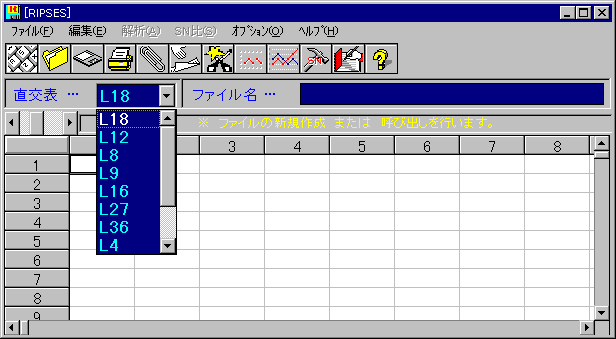
- データの新規作成【ファイル(F)】→【新規作成(N)】
- メニューバーから【ファイル(F)】→【新規作成(N)】を選択します。
(ツールバーを使用することもできます)
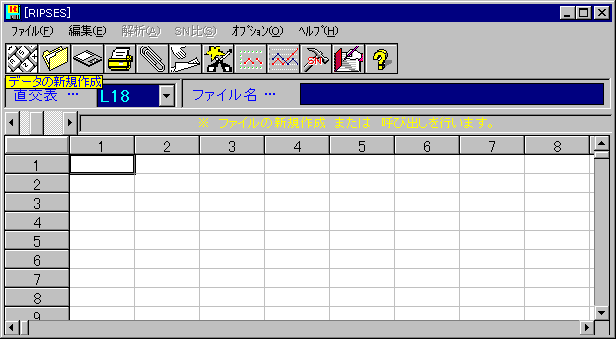
- ファイル名の入力
- データのを作成するドライブ、ディレクトリーを選択します。
- ファイル名を入力します。
- OKボタンをマウスでクリックします。
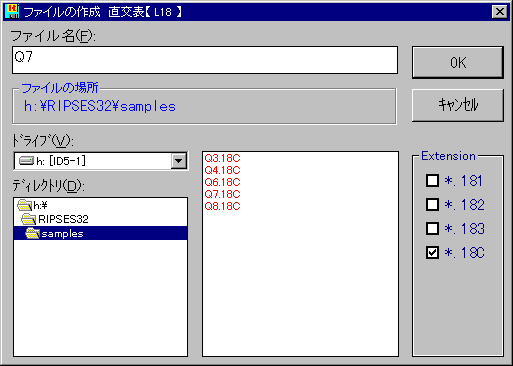
- 各実験ナンバーのデータ数の入力、直交表のわりつけ
- ひとつの実験ナンバーのデータ数を入力します。
- 外側は信号因子3水準、誤差因子2水準の2元配置となっています。この場合、各実験ナンバーのデータ数は6になります。
- OKボタンをマウスでクリックします。
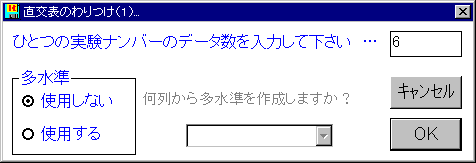
- 因子名を入力します。

- この例題の場合、ダミーは使用しません。
- OKボタンをマウスでクリックし、わりつけを終了ます。
- データの入力【ワークシート】
- ワークシートにデータを入力します。
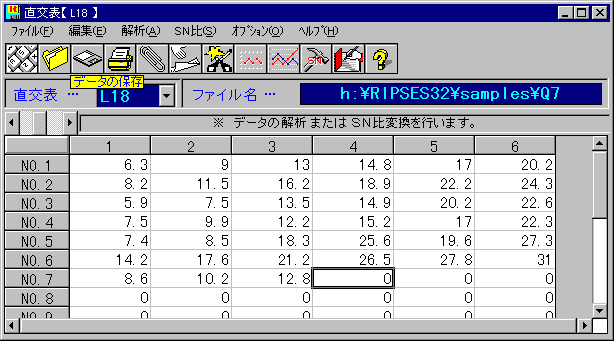
- データの入力順序は誤差因子の水準より信号因子の水準を、単純な反復より誤差因子の水準を優先して入力して下さい。
- データの入力が終了したら、ファイルを保存します。
メニューバーから【ファイル(F)】→【保存(S)】を選択します。
(ツールバーを使用することもできます)
- SN比変換【SN比(S)】→【ファイル変換(C)】
- メニューバーから【SN比(S)】→【ファイル変換(C)】を選択します。
(ツールバーを使用することもできます)
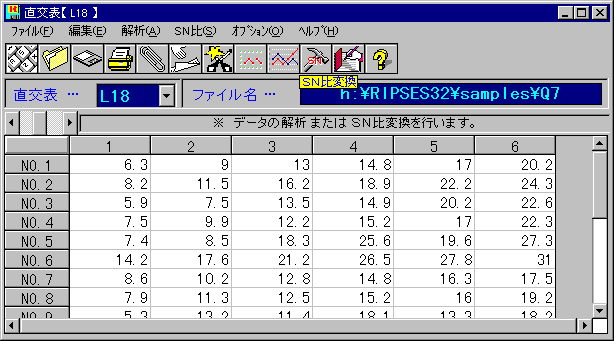
- 変換先ファイル名を入力します。
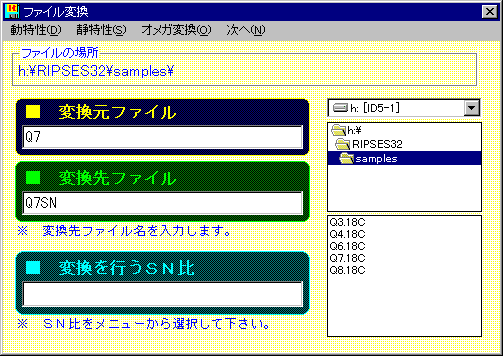
- 変換を行うSN比をメニューバーから選択します。
- ここでは【動特性(D)】→【誤差を調合した場合】→【ゼロ点比例式(SN比)】を選択します。
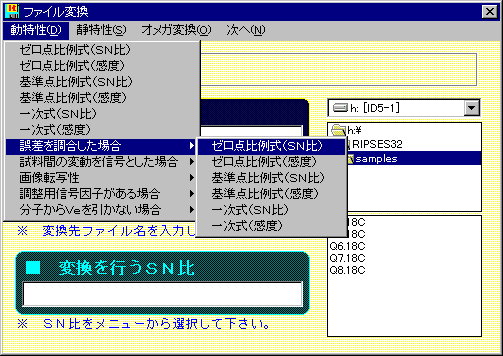
- メニューバーから【次へ(N)】→【SN比変換(C)】を選択します。
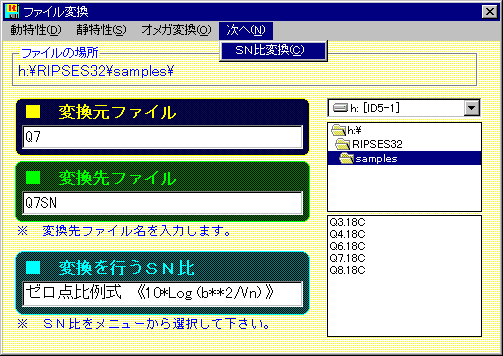
- スクロールバーで、信号因子の水準と誤差因子の水準を設定します。
- この場合、信号因子3水準、誤差因子2水準になるように設定を行います。
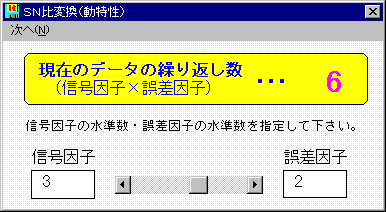
- メニューバーから【次へ(N)】→【信号の水準値の入力(S)】を選択します。
- 信号の水準値を入力します。
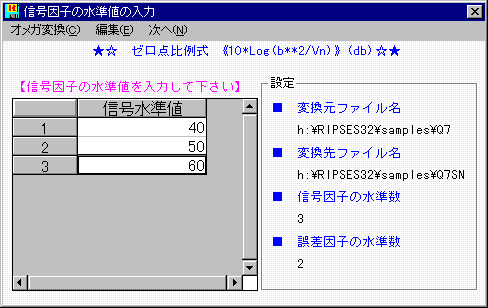
- 「ファイル変換を行いました。…」というメッセージを表示し、メニュー画面へ戻ります。
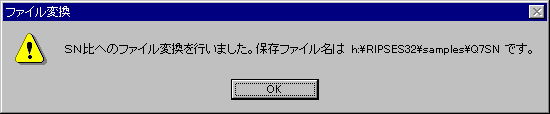
- 分散分析・要因効果図の出力【解析(A)】→【分散分析(V)】
- データがSN比へ変換されているのを確認し、メニューバーから【解析(A)】→【分散分析(V)】を選択します。
(ツールバーを使用することもできます)
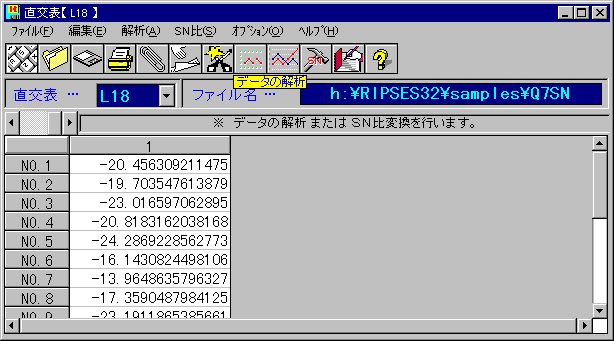
- 分散分析表が表示されます。必要があればプーリングを行います。
- プーリングをマウスでクリックします。
(ここでは、誤差分散より小さいの分散の因子をプーリングしました)
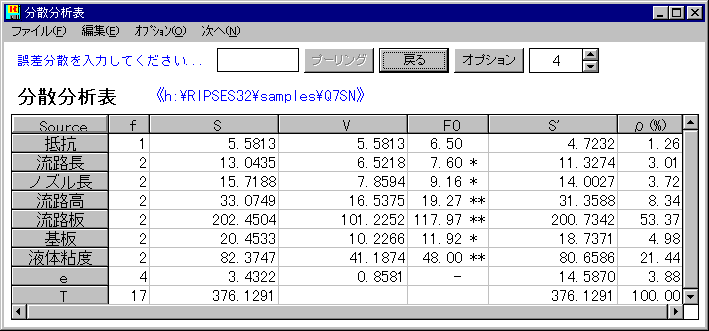
- メニューバーから【次へ(N)】→【工程平均(T)】を選択します。
- 各要因の工程平均が表示されます。
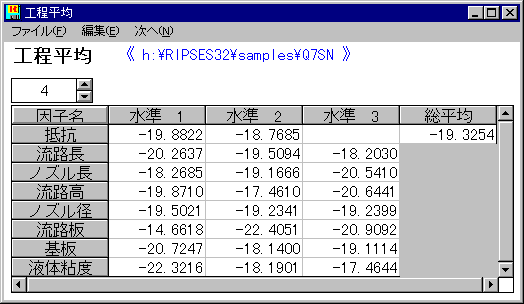
- メニューバーから【次へ(N)】→【要因効果図(Y)】を選択します。
- 要因効果図が表示されます。
(【編集(E)】→【設定(M)】でグラフの上限と下限が変更できます)
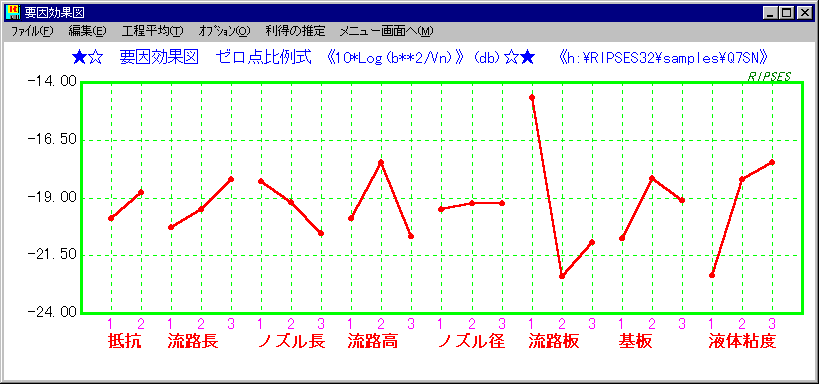
- 工程平均の推定を行う場合は、採用する水準をマウスでクリックすることにより、推定値が表示されます。
- 採用された水準で工程平均を計算し、表示します。工程平均の推定に採用する水準をマウスでクリックします。
- 採用を取り消すときは因子名をクリックします。
- チェックリストの表示【解析(A)】→【チェックリストの出力(C)】
- 必要があれば、SN比のファイルを呼び出し、メニューバーから【解析(A)】→【チェックリストの出力(C)】を選択し、チェックリストを出力します。
- ファイルの変換情報と各実験ナンバーの分散分析表や校正に必要な情報(動特性のSN比に変換を行った場合)が表示されます。
- 分散分析表は、感度のチェックリストには保存されません。
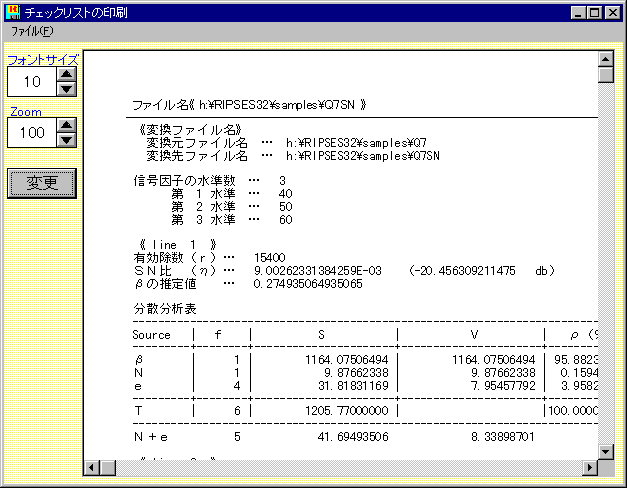



 解析手順
解析手順